iPad 使用手冊
- 歡迎使用
-
-
- 相容於 iPadOS 17 的 iPad 機型
- iPad mini(第五代)
- iPad mini(第六代)
- iPad(第六代)
- iPad(第七代)
- iPad(第八代)
- iPad(第九代)
- iPad(第十代)
- iPad Air(第三代)
- iPad Air(第四代)
- iPad Air(第五代)
- iPad Air 11 吋(M2)
- iPad Air 13 吋(M2)
- iPad Pro 10.5 吋
- iPad Pro 11 吋(第一代)
- iPad Pro 11 吋(第二代)
- iPad Pro 11 吋(第三代)
- iPad Pro 11 吋(第四代)
- iPad Pro 11 吋(M4)
- iPad Pro 12.9 吋(第二代)
- iPad Pro 12.9 吋(第三代)
- iPad Pro 12.9 吋(第四代)
- iPad Pro 12.9 吋(第五代)
- iPad Pro 12.9 吋(第六代)
- iPad Pro 13 吋(M4)
- 設定基本功能
- 訂製你專屬的 iPad
- 與親朋好友保持聯繫
- 自訂你的工作空間
- 使用 Apple Pencil 進行更多操作
- 為你的孩子自訂 iPad
-
- iPadOS 17 的新功能
- 版權聲明
在 iPad 上的「訊息」中請款、付款和收款(僅開放美國使用)
你可以在「訊息」App ![]() 中使用 Apple Cash 迅速且輕鬆地請款、付款和收款。無需下載其他 App,且你可使用原來已和 Apple Pay 連結的卡片。
中使用 Apple Cash 迅速且輕鬆地請款、付款和收款。無需下載其他 App,且你可使用原來已和 Apple Pay 連結的卡片。
在「訊息」中收款時,款項會加入「錢包」App ![]() 中的 Apple Cash 卡片。請參閱:在 iPad 上設定和使用 Apple Cash。
中的 Apple Cash 卡片。請參閱:在 iPad 上設定和使用 Apple Cash。
若要在「訊息」中請款、付款或收款,寄件人和收件人都必須使用 iMessage。
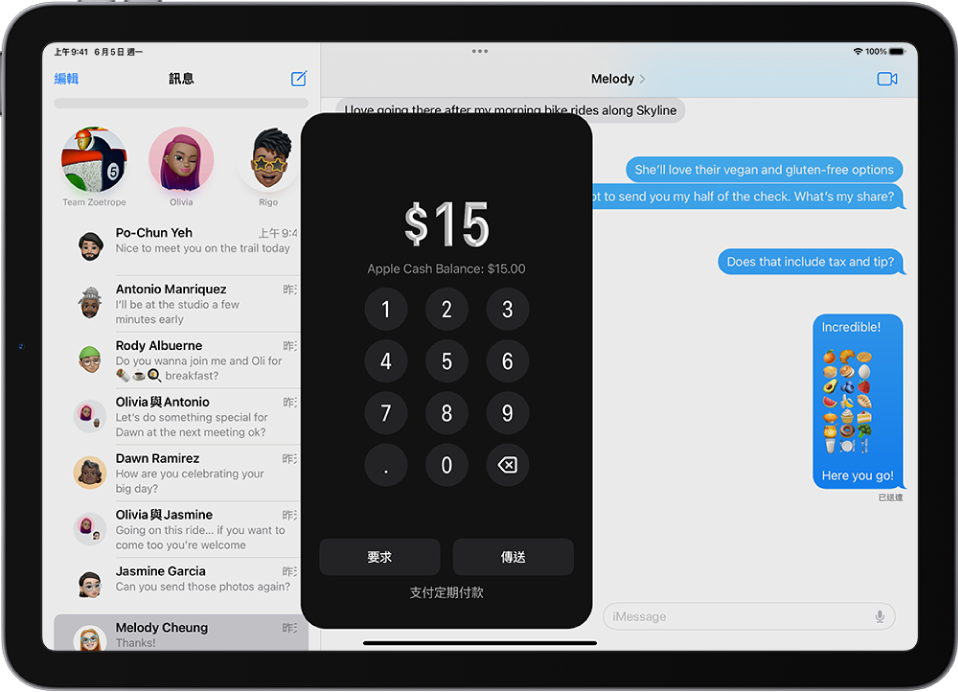
在「訊息」中請款和付款
打開 iPad 上的「訊息」App
 。
。開始新訊息或打開對方同樣使用 iMessage 的對話,然後執行下列其中一項操作:
點一下
 ,點一下 Apple Cash,然後視需要調整金額。
,點一下 Apple Cash,然後視需要調整金額。如果訊息中有提到請款金額,請點一下金額,然後點一下「用 Apple Cash 傳送」。
點一下「請款」或「付款」來進行單次付款。
如果要開始定期付款給某人,點一下「支付定期付款」,然後依照螢幕上的指示操作。
(如果你沒看見「支付定期付款」,請點一下「顯示數字鍵盤」。)
點一下
 。
。若你要傳送款項,然後使用 Face ID、Touch ID 或密碼授權付款。
若 Apple Cash 中的金額不足,你可使用「錢包」中的簽帳金融卡來支付餘額。
收款
打開 iPad 上的「訊息」App
 。
。打開收到款項的對話。
點一下「接受」,然後依照螢幕上的指示操作。
感謝您提供意見。
